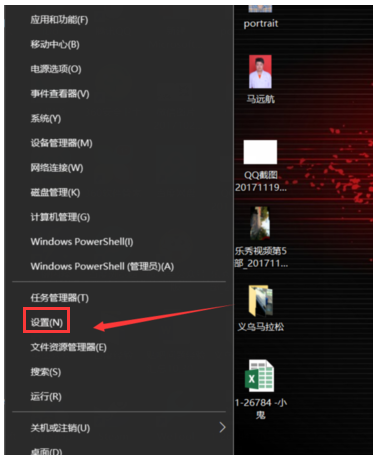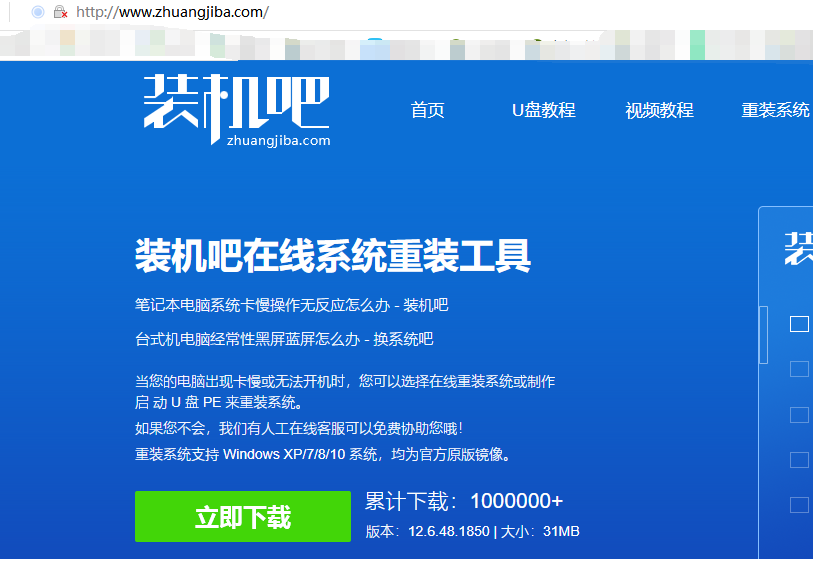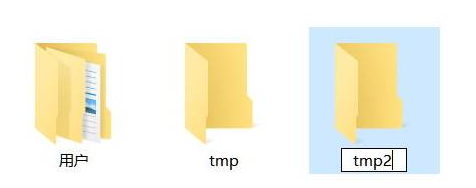- 编辑:飞飞系统
- 时间:2023-09-06
现在win10系统很受大家的欢迎,而且还在不断的升级。用户一定要尝试看看win10的性能提升了什么,但是有的用户想安装win10,却不知道怎么办?下面,小编就给大家分享一下安装win10系统的操作流程。
大多数新电脑都有自己的操作系统,但有些用户购买的新电脑没有系统,需要自己安装。现在win10系统已经逐渐成熟,很多新用户还是不知道如何在新买的电脑上安装win10系统。下面,小编就为大家介绍一下安装win10系统的操作步骤。
最近,我在网上看到很多粉丝朋友留言询问我电脑安装的方法。接下来我就教大家如何安装电脑。
电脑怎么安装win10系统
准备:
1.制作安装版老毛桃U盘启动盘

Win10电脑图-1
2、下载一个ghost win10系统镜像文件,复制到U盘启动盘
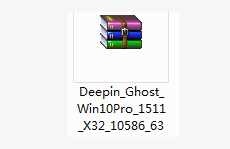
电脑安装电脑图-2
将老毛桃装机版启动U盘插入电脑USB接口(如果是台式电脑,建议插入主机盒后部接口),
然后打开电脑,等到屏幕出现开机画面,按快捷键进入老毛桃的主菜单页面,
将光标移动到“[02]老毛桃WIN8 PE标准版(新机)”,回车确认
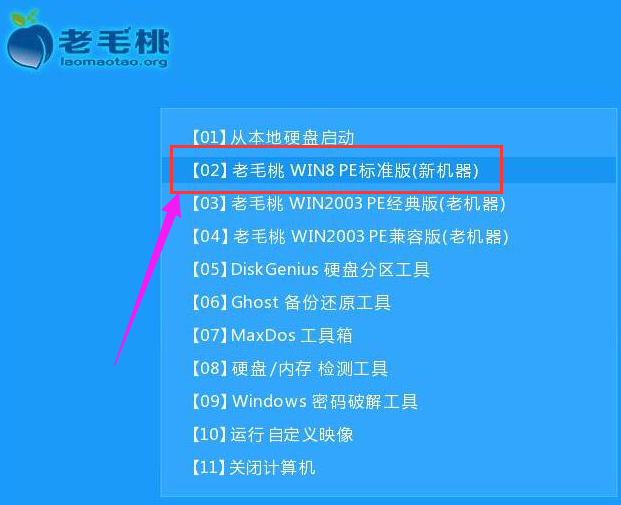
电脑安装电脑图-3
进入pe系统后,双击鼠标左键,打开桌面上的老毛桃PE安装工具。打开工具主窗口后,点击图片文件路径后面的“浏览”按钮
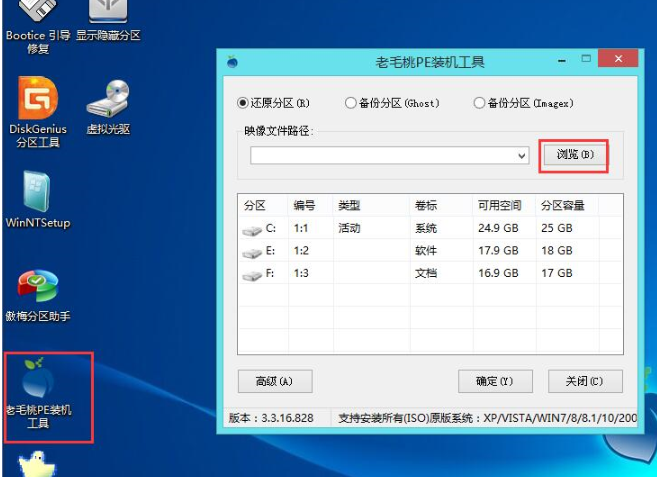
Win10电脑图-4
然后找到并选择U盘启动盘中的win10系统iso镜像文件,点击“打开”

Win10电脑图-5
镜像文件添加成功后,只需在分区列表中选择C盘作为系统盘,然后点击“确定”
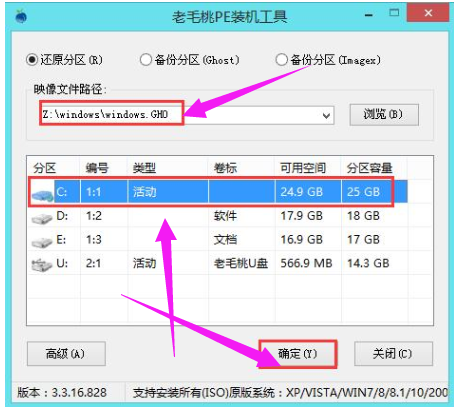
Win10电脑图-6
然后会弹出一个查询框,提示用户开始安装系统。确认恢复的分区和镜像文件正确后,点击“确定”

计算机图形学-7
经过以上操作后,程序开始释放系统镜像文件并安装ghost win10系统。
只需耐心等待操作完成并自动重启电脑即可
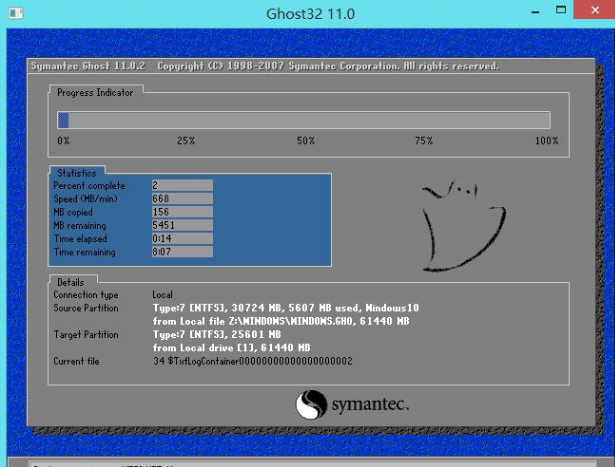
电脑安装电脑图-8
即可进入ghost win10系统桌面。
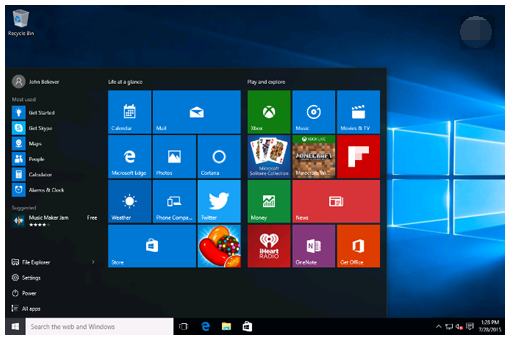
计算机图形学-9
以上是win10系统的安装步骤。